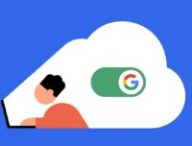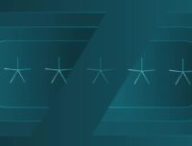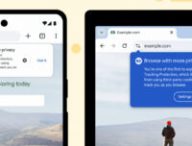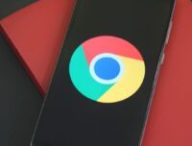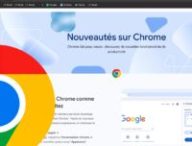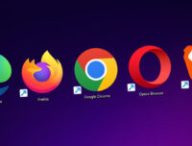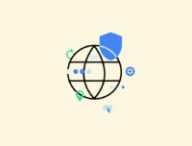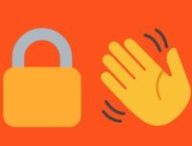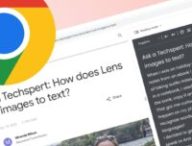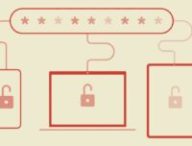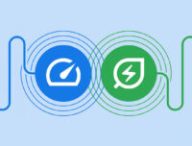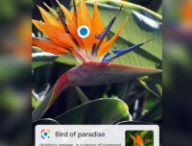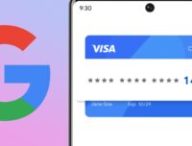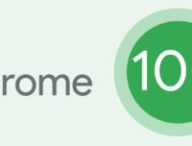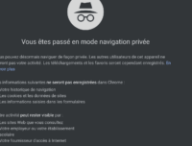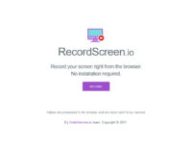Google Chrome est le navigateur internet gratuit développé par Google. Efficace, rapide, il est bourré de fonctionnalités utiles qui simplifient votre navigation internet.
En termes de navigation internet, il vous faut un logiciel spécialisé appelé Navigateur internet. L’un des navigateurs les plus téléchargés au monde est Google Chrome. Solution développée par le géant de l’internet Google, Chrome est une solution gratuite, rapide et pratique qui vous permet de naviguer dans de bonnes conditions.
Google Chrome est basé sur le navigateur à noyau libre Chromium. Le navigateur dispose d’une bibliothèque d’extensions qui permettent aux utilisateurs d’ajouter des fonctionnalités aux nombreux outils déjà présents dans le navigateur. De plus, son apparence est personnalisable grâce à des thèmes et des couleurs.
Vous pouvez télécharger et installer Google Chrome sur votre ordinateur sous Windows, Mac ou Linux, ou sur votre appareil mobile sous Android ou iOS. Pour cela, cliquez sur notre bouton de téléchargement pour accéder à la version de votre OS actuel ou sur la liste déroulante pour changer de système. Nos liens sont des liens directs de téléchargement vers le site de Google, le Google Play Store et l’App Store.
Pourquoi télécharger Google Chrome ?
Avec Mozilla Firefox et Microsoft Edge, Google Chrome est l’un des navigateurs web les plus téléchargés au monde. Avec Edge, il partage son noyau principal (Chromium), avec Firefox, il se bat pour être le meilleur navigateur et le plus rapide (chacun d’eux prenant régulièrement la première place). La concurrence est rude, mais Chrome sort son épingle du jeu, notamment pour les utilisateurs disposant d’un compte Google, qui y retrouvent leur environnement personnalisé.
Google Chrome est un navigateur entièrement gratuit, sans publicité lors de son utilisation (à part les publicités des sites internet visités). Il est rapide et propose une fonctionnalité de mise en veille des onglets non utilisés qui permet de réduire ses besoins en mémoire pour éviter de ralentir votre ordinateur. De plus, il est multiplateforme, ce qui vous permet de l’utiliser sur n'importe quel ordinateur (Windows, Mac, Linux) ou appareil mobile (Android, iPhone, iPad).
En termes de navigation internet, Chrome utilise le moteur de recherche Google mais ce n’est pas obligatoire, vous avez la possibilité de changer de moteur de recherche par défaut. Pour faire une recherche, vous pouvez soit ouvrir la page internet du moteur, soit taper les termes de votre recherche dans la barre d’URL (qui sert alors de barre de recherche).
Lorsque vous naviguez sur un site en langue étrangère avec Google Chrome (langue différente de votre système), le navigateur vous propose une traduction en temps réel (utilisant Google Traduction). Pour l’activer, il vous suffit de cliquer sur la petite icône de traduction qui apparaît dans la barre d’adresse.
Si vous avez besoin d’ajouter des fonctionnalités à Google Chrome, vous pouvez passer par la boutique d’extensions. Cela vous permettra d’ajouter des outils dont vous pouvez avoir besoin lors de votre navigation web (correcteur d'orthographe, etc.). Pour accéder à la bibliothèque, il suffit de cliquer sur l'icône en forme de pièce de puzzle et d’aller sur Gérer les extensions. Vous pourrez effectuer une recherche par mots clé, catégories, les plus téléchargés, etc.
Comment regrouper les onglets dans Google Chrome ?
Le navigateur propose un système d’onglets qui vous permet d’ouvrir plusieurs pages en même temps. Vous avez même la possibilité de changer les réglages de démarrage du navigateur afin qu’il rouvre tous les onglets qui étaient ouverts lorsqu’il a été fermé, idéal pour reprendre là où vous en étiez. De plus, si vous utilisez Chrome sur mobile et que le navigateur de votre ordinateur est relié à votre compte, vous avez la possibilité d’envoyer des onglets d’un appareil à l’autre.
Si vous utilisez beaucoup d'onglets, sachez que vous avez la possibilité de les regrouper afin qu’ils prennent moins de place à l’affichage. Les groupes d'onglets vous permettent également d’organiser la barre d'onglets de manière plus efficace. Pour créer un groupe, il suffit de faire un clic droit sur un onglet et d’aller dans Ajouter à un groupe puis de créer votre groupe. Vous pourrez donner un nom et une couleur à votre groupe puis le plier et le déplier selon vos besoins.
Cette option de regroupement existe aussi sur mobile : ouvrez la liste des onglets, cliquez sur un onglet et glissez-le sur un autre avec lequel vous souhaitez le regrouper et ainsi de suite. Notez que sur mobile, les groupes ne peuvent pas être nommés ni colorés.
Comment utiliser Google Chrome avec plusieurs comptes Google ?
Il est possible que vous disposiez de plusieurs comptes Google (pro et perso par exemple) ou que vous partagiez vos appareils avec d’autres utilisateurs qui ont, eux aussi, un compte Google. Chrome vous propose alors de gérer ces comptes de façon séparée afin que les informations de chacun ne soient pas accessibles par les autres.
Sur votre ordinateur
Lorsque vous installez Google Chrome sur votre ordinateur, il n’est relié à aucun compte Google. Si vous n’avez pas de compte Google, cela n’a aucune importance, si vous disposez d’un compte, relier le logiciel à celui-ci aura plusieurs intérêts.
Premier intérêt : la sauvegarde et la synchronisation de vos mots de passe avec votre compte Google. Deuxième intérêt : la synchronisation de votre historique de navigation web et de vos favoris avec tous les Google Chrome reliés à votre compte (desktop et mobile). Troisième intérêt : la possibilité d’envoyer des onglets d’un appareil vers un autre. Résultat : toutes vos informations sont sauvegardées sur votre compte Google, ce qui vous permet de les retrouver sur tous vos appareils, mais aussi de ne pas les perdre en cas de problème technique ou de réinstallation.
À la maison, l'ordinateur familial sert certainement à plusieurs personnes. Google a pensé à vous, et vous avez la possibilité de configurer plusieurs comptes Google sur votre navigateur et de passer simplement de l'un à l’autre (avec possibilité de protection par mot de passe). Chaque utilisateur aura ses propres extensions, son propre thème d'affichage et, surtout, son propre gestionnaire de mots de passe et de favoris. De même, si votre ordinateur est à la fois un ordinateur personnel et de travail, vous aurez aussi la possibilité d’utiliser votre compte Google perso en parallèle de votre compte Google pro.
Pour ajouter des utilisateurs, il faut cliquer sur l'icône la plus à gauche de la barre d’URL (elle est représentée soit par un avatar vide, soit par l’avatar que vous avez choisi si Chrome est déjà relié à votre compte). Pour ajouter un compte, cliquez sur le bouton tout en bas, pour changer de profil (de compte) cliquez sur le nom du compte que vous souhaitez ouvrir.
Sur votre appareil mobile
Sur votre mobile également, vous avez la possibilité de configurer plusieurs comptes Google. Pour cela, il vous suffit de vous rendre dans les paramètres de votre appareil puis d’aller dans la gestion des comptes et d’ajouter autant de comptes Google que vous le souhaitez. Ensuite, depuis vos diverses applications Google (Gmail, Chrome, etc.) il vous suffira de cliquer sur l'icône de votre avatar, en haut à gauche de l’écran, puis sur votre nom de compte. Vous pourrez alors passer d’un compte à l’autre via l’écran suivant.